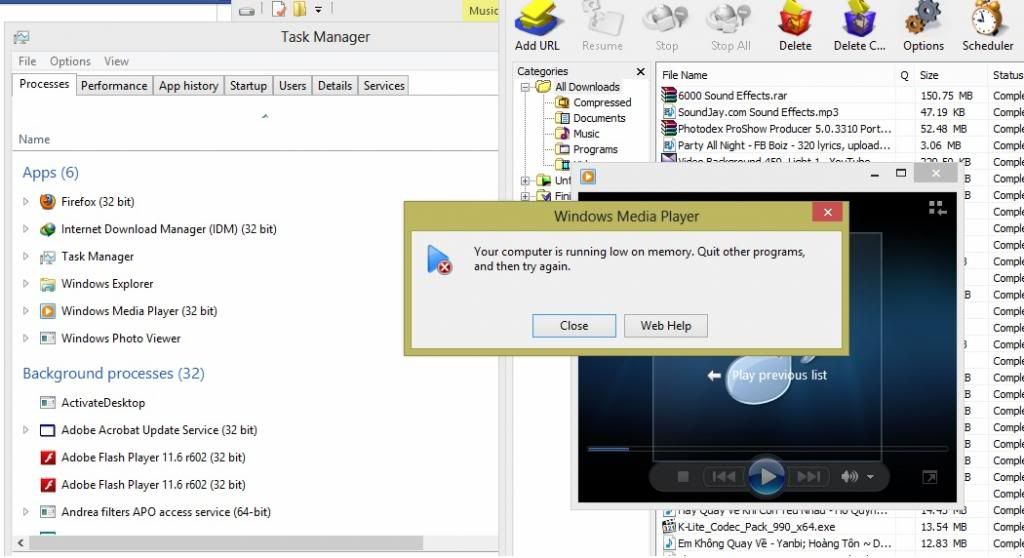Hôm nay ngồi buồn và có rất nhiều việc để làm nên mình viết bài này để hướng dẫn, chia sẻ cho một số bạn có thể chỉnh một số thứ trong Windows để nghe nhạc chất lượng cao (dts, ac3, lossless…)
Trước tiên mình sẽ hướng dẫn cách chuyển chất lượng âm thanh xuất ra loa. Thì mặc định window để chất lượng xuất ra loa là 16 bit, 44100Hz (chất lượng CD). các bạn có thể để chất lượng âm thanh xuất ra cao hơn bằng cách: Click chuột phải vào biểu tượng cái loa thanh taskbar rồi chọn Playback devices (hay sound -> Playback) thì đều hiện ra một cái bảng, các bạn click đúp vào Speaker -> hiện ra bảng khác -> chọn Advanced, trong mục Advanced các bạn có thể chọn mức chất lượng cao nhất nhưng mình khuyên các bạn nên chọn 24 bit, 48000Hz (Studio quality) là phù hợp nhất đối với trường hợp laptop (vì laptop thường có hai loa, và không có soundcard rời) còn đối với máy tính bạn nào có soundcard rời thì cứ chọn mức theo thông số soundcard của các bạn đạt được. Đến đây sẽ có một số ý kiến thắc mắc rằng nhạc đa kênh dts, ac3… mà nghe hai loa cũng như mp3…Thực chất là không phải (tiền nào của ấy) dù hai loa nhưng đối với file đa kênh nghe vãn rõ hơn, ấm hơn, trung thực hơn và nếu có tai nghe tốt bạn có thể nghe được âm thanh đa kênh giả lập ngay trên laptop của mình.
Tiện đây mình cũng xin nói luôn về cách chỉnh chất lượng vào khi thu âm: Tương tự các bạn click chuột phải vào biểu tượng loa trên taskbar ->Recording devices ->Advanced ->24 bit, 48000Hz (Studio quality). Mặc định Windows là 16 bit, 44100Hz (chất lượng CD) đây cũng là lý do gây lệch âm khi các bạn thu âm mix nhạc ở một số phần mềm như Adobe audition …do tốc độ lấy mẫu âm và độ sâu bit của phần mềm audition mặc định là 32 bit, 192000Hz, các bạn cần chỉnh cho hai bên khớp với nhau thì tiếng sẽ không bị chênh.
Tiếp theo cũng không kém phần quan trọng. Để nghe nhạc, xem phim thì Window media Player là trình nghe nhạc xem phim có thể nói là tốt nhất hiện nay về tốc độ, màu sắc tươi mát khi xem phim và đặc biệt có hiệu ứng SRS-WOW và chuyển mịn âm, cho chất lượng âm thanh trầm ấm, nghe không bị chói tai khi nghe lâu. Điều đáng tiếc là Window media Player không có khả năng phát đĩa ( DVD, Bluray..).
Sau đây, mình xin hướng dẫn các bạn mặc định cho Window media player chạy ở chế độ 64 bit, khi Window media player ở chế độ 64 bít thì tốc độ xử lý thư viện (khủng) tăng lên đáng kể, phát âm thanh hay hơn, màu sắc tốt hơn (theo cảm nhận chủ quan). Vâng để mặc định cho window media player 64 bit ta làm như sau: các bạn mở Command Prompt (dấu nhắc lệnh) với quyền quản trị và gõ lệnh sau %WinDir%\system32\unregmp2.exe /SwapTo:64 -> nhấn Enter ->không thấy hiện tượng gì xuất hiện cả, vậy là đúng rồi đó, giờ các bạn tắt Command Prompt đi.
Bình thường khi bạn click chuột phải vào một file nhạc và chọn Open with thì kết quả sẽ như hình dưới:

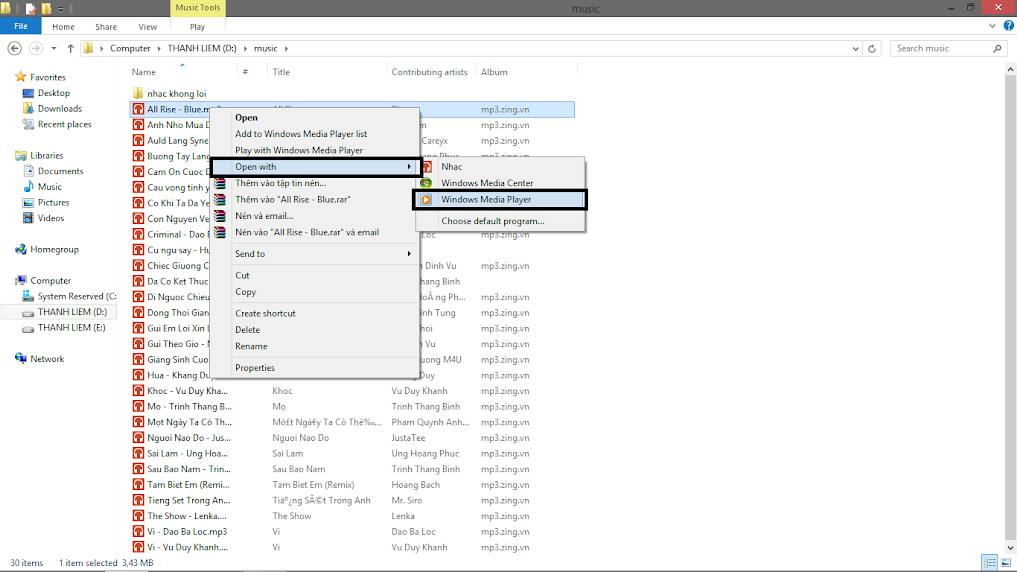
Nhưng khi các bạn chạy Command Prompt với lệnh trên thì kết quả sẽ như sau:
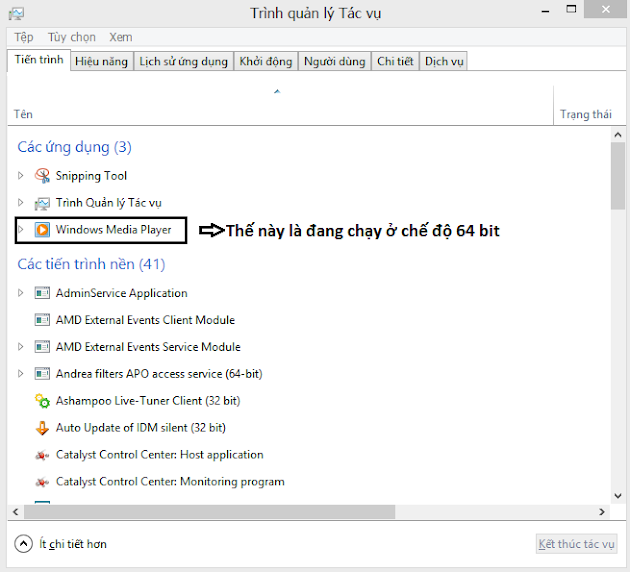

Để mặc định cho một file media bất kì (.mp3 .mp4 .avi .dts….) các bạn click chuột phải vào file đó ->Open with -> Choose defaut Program… -> nó hiện ra hộp thoại dưới -> chọn như trong hình.
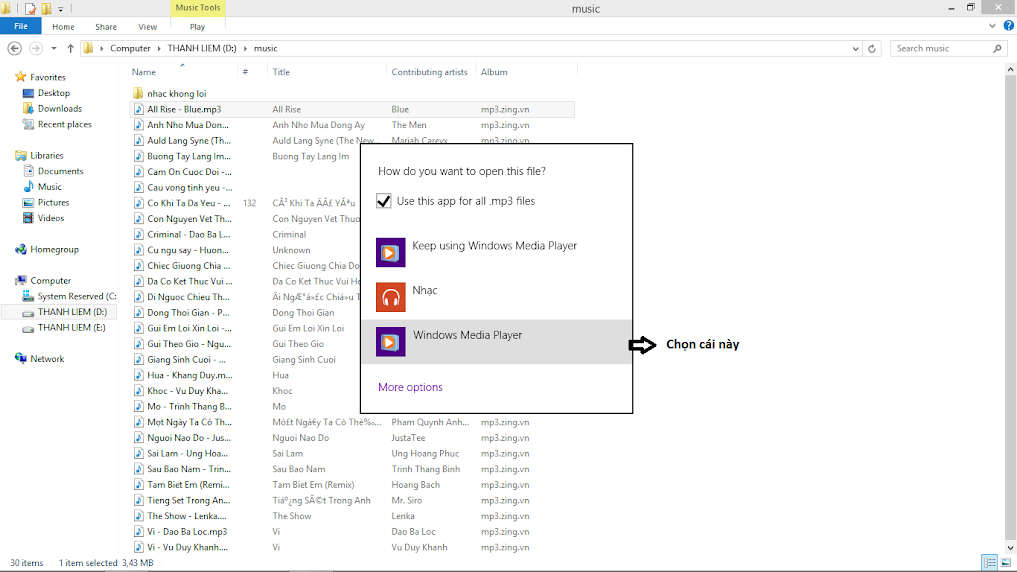
Như vậy các bạn đã mặc định Window media Player 64 bit cho file vừa chọn (tức là các bạn chỉ cần click vào file media là Window media Player 64 bit tự động kích hoạt và phát file đó).
Cách tạo thư viện cho WMP các bạn tự tìm hiểu.
Chỉnh các hiệu ứng âm thanh, hình ảnh trong WMP: các bạn chuyển WMP về giao diện thu nhỏ -> click chuột phải -> Enhancements(nâng cao) -> chỉnh lần lượt các mục trong đó theo ý thích hay theo hình dưới là của mình.

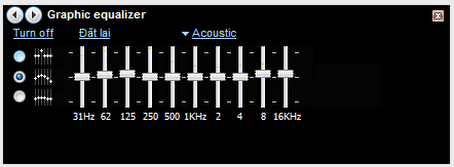




Để chất lượng âm thanh tốt hơn nữa các bạn nên cài driver âm thanh theo máy như của hãng HP, DELL đều có driver ITD audio HD trong đó cũng có SRS Premium sound bật bass cao lên tý nghe drum sướng thôi rồi. Nếu máy của các bạn không có driver như trên hay tương tự như trên thì có thể sử dụng , trang chủ của nó
Cuối cùng là phần Codec, để nghe được các định dạng âm thanh như .dts .ac3 .flac, .ape hay các định dạng video như .flv, .vob, .mkv, .m2ts…..thì các bạn cần cài codec, thì hiểu đơn và giản thì codec là một cái phần mềm có chức năng giải mã, giải nén những cái định dạng kể trên để trình phát media có thể hiểu và đọc được. Nếu các bạn sử dụng Window media Player 64 bit như ở trên thì các bạn cũng cần cài codec 64 bit. Hiện nay có rất nhiều hãng viết codec, nhưng truyền thống, dễ dùng nhất và đặc biệt miễn phí của hãng CODEC là gói K-Lite Codec Pack, ta sẽ dùng codec này. Phiên bản mới nhất tới thời điểm viết bài là K-Lite_Codec_Pack_990_x64, các bạn có thể tải phiên bản codec 64 bit mới nhất
Sau đây mình sẽ hướng dẫn các bạn sử dụng codec cơ bản (nghe trên lap) :
Sau khi các bạn đã cài codec 64 bit (việc cài đặt codec rất dễ dàng các bạn chỉ việc next là xong) thì các bạn mở công cụ Codec Tweak Tool lên, sẽ hiện ra bảng dưới có rất nhiều phần cho các bạn chọn. Trong phiên bản codec 9.9 full này thì 2 cộng cụ Win7DSFilterTweWker và Codec Tweak Tool đã được gộp vào làm 1. Với mặc định của codec thì đầu tiên các bạn vào phần Configuration: DirectShow Filter -> chọn ffdshow audio decorder trong mục Audio Decoders -> chọn output - > tích vào các ô như hình dưới -> nhấn OK

Để có thêm bộ lọc âm thanh trong codec thì các bạn có thể cài thêm AC3 Filter ) . Sự khác biệt giữa âm thanh được decoder bởi AC3 Filter và ffdshow audio decoder là với AC3 Filter âm thanh ra ta có thể nghe thấy hiệu ứng drum drum dịu dịu như nghe dvd vậy nhưng lại có cảm giác như âm thanh bị nén không trôi chảy, còn ffdshow audio decoder nghe như kiểu âm thanh được bung hết ra đanh và khét. Tùy cảm nhận của các bạn mà có thể lựa chọn DirectShow Filter cho riêng bạn.
) . Sự khác biệt giữa âm thanh được decoder bởi AC3 Filter và ffdshow audio decoder là với AC3 Filter âm thanh ra ta có thể nghe thấy hiệu ứng drum drum dịu dịu như nghe dvd vậy nhưng lại có cảm giác như âm thanh bị nén không trôi chảy, còn ffdshow audio decoder nghe như kiểu âm thanh được bung hết ra đanh và khét. Tùy cảm nhận của các bạn mà có thể lựa chọn DirectShow Filter cho riêng bạn.

Như vậy WMP 64 bit của bạn bây giờ là một công cụ xem phim, nghe nhạc rất mạnh mẽ và chất lượng cao, được tích hợp sẵn trong windows mà không phải cần tới media của hãng khác.
Có một vấn đề khi nghe nhạc mà trên các forum chưa có ai giải quyết triệt để, hôm nay mình mới tìm ra nên tiện thể chia sẻ luôn. Nếu bạn đã từng down vế các album CD .dts của trung quốc hay bất cứ nơi đâu mà về giải nén ra là định dạng .wav khi mở lên thì nghe thấy xè xè mà không hát thì các bạn thực hiện đổi tên phần mở rộng của file là .wav sang .dts là có thể nghe được (nhớ là đổi phần mở rộng chứ không phải convert nha).
Có hai cách đổi phần mở rộng (gọi dân dã thì nó là cái đuôi file) của file bất kỳ:
Cách 1: Trước tiên làm hiện phần mở rộng
Trên windows 7: Nhấn alt xong nhả ra ->chọn thẻ Tool -> Folder options -> View -> Tích vào ô Hide extentions for known file types
Trên windows 8: Click đúp vào My computer hay nhấn Start E - > View -> tick vào ô: File name extensions (đuôi tên tệp)

Thế là hiện được phần mở rộng. Sau đó vào file cần đổi phần mở rộng, chuột phải -> rename, gõ lại phần mở rộng (ở đây là .dts), enter là xong.
Cách 2: Áp dụng cho cả windows 8 lẫn windows 7. Cái này là đổi phần mở rộng hàng loạt.
Cho tất cả các file cần đổi cùng một phần mở rộng vào một thư mục, xong giữ phím Shift và click chuột phải vào thư mục đó ->chọn Open command window here -> gõ lệnh ren *.abc *.def (trong đó abc là đuôi cần đổi, def là đuôi sau khi đổi) VD. Muốn đổi .wav sang .dts gõ như sau: ren *.wav *.dts
Trước tiên mình sẽ hướng dẫn cách chuyển chất lượng âm thanh xuất ra loa. Thì mặc định window để chất lượng xuất ra loa là 16 bit, 44100Hz (chất lượng CD). các bạn có thể để chất lượng âm thanh xuất ra cao hơn bằng cách: Click chuột phải vào biểu tượng cái loa thanh taskbar rồi chọn Playback devices (hay sound -> Playback) thì đều hiện ra một cái bảng, các bạn click đúp vào Speaker -> hiện ra bảng khác -> chọn Advanced, trong mục Advanced các bạn có thể chọn mức chất lượng cao nhất nhưng mình khuyên các bạn nên chọn 24 bit, 48000Hz (Studio quality) là phù hợp nhất đối với trường hợp laptop (vì laptop thường có hai loa, và không có soundcard rời) còn đối với máy tính bạn nào có soundcard rời thì cứ chọn mức theo thông số soundcard của các bạn đạt được. Đến đây sẽ có một số ý kiến thắc mắc rằng nhạc đa kênh dts, ac3… mà nghe hai loa cũng như mp3…Thực chất là không phải (tiền nào của ấy) dù hai loa nhưng đối với file đa kênh nghe vãn rõ hơn, ấm hơn, trung thực hơn và nếu có tai nghe tốt bạn có thể nghe được âm thanh đa kênh giả lập ngay trên laptop của mình.
Tiện đây mình cũng xin nói luôn về cách chỉnh chất lượng vào khi thu âm: Tương tự các bạn click chuột phải vào biểu tượng loa trên taskbar ->Recording devices ->Advanced ->24 bit, 48000Hz (Studio quality). Mặc định Windows là 16 bit, 44100Hz (chất lượng CD) đây cũng là lý do gây lệch âm khi các bạn thu âm mix nhạc ở một số phần mềm như Adobe audition …do tốc độ lấy mẫu âm và độ sâu bit của phần mềm audition mặc định là 32 bit, 192000Hz, các bạn cần chỉnh cho hai bên khớp với nhau thì tiếng sẽ không bị chênh.
Tiếp theo cũng không kém phần quan trọng. Để nghe nhạc, xem phim thì Window media Player là trình nghe nhạc xem phim có thể nói là tốt nhất hiện nay về tốc độ, màu sắc tươi mát khi xem phim và đặc biệt có hiệu ứng SRS-WOW và chuyển mịn âm, cho chất lượng âm thanh trầm ấm, nghe không bị chói tai khi nghe lâu. Điều đáng tiếc là Window media Player không có khả năng phát đĩa ( DVD, Bluray..).
Sau đây, mình xin hướng dẫn các bạn mặc định cho Window media player chạy ở chế độ 64 bit, khi Window media player ở chế độ 64 bít thì tốc độ xử lý thư viện (khủng) tăng lên đáng kể, phát âm thanh hay hơn, màu sắc tốt hơn (theo cảm nhận chủ quan). Vâng để mặc định cho window media player 64 bit ta làm như sau: các bạn mở Command Prompt (dấu nhắc lệnh) với quyền quản trị và gõ lệnh sau %WinDir%\system32\unregmp2.exe /SwapTo:64 -> nhấn Enter ->không thấy hiện tượng gì xuất hiện cả, vậy là đúng rồi đó, giờ các bạn tắt Command Prompt đi.
Bình thường khi bạn click chuột phải vào một file nhạc và chọn Open with thì kết quả sẽ như hình dưới:
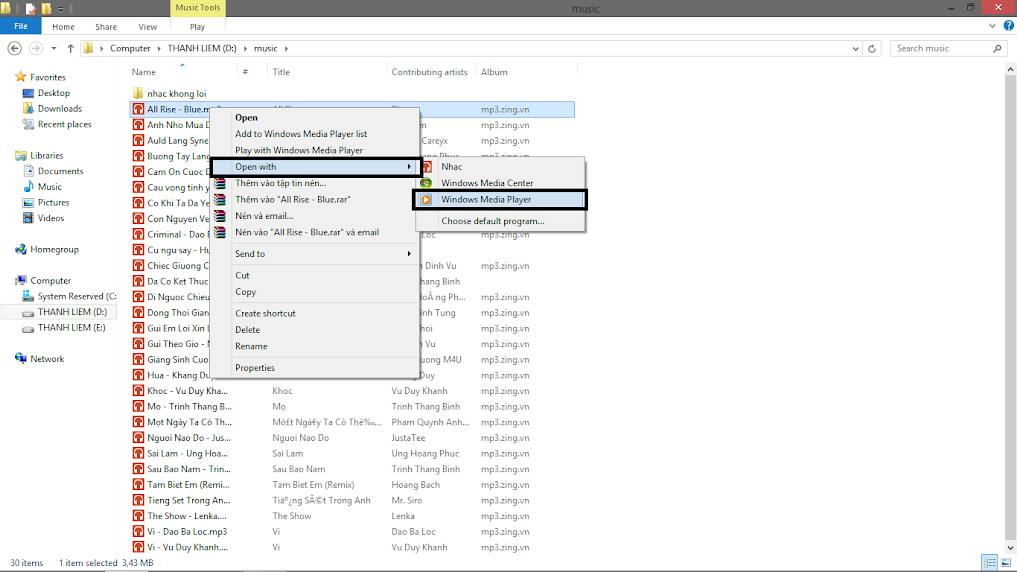
Nhưng khi các bạn chạy Command Prompt với lệnh trên thì kết quả sẽ như sau:

Để mặc định cho một file media bất kì (.mp3 .mp4 .avi .dts….) các bạn click chuột phải vào file đó ->Open with -> Choose defaut Program… -> nó hiện ra hộp thoại dưới -> chọn như trong hình.
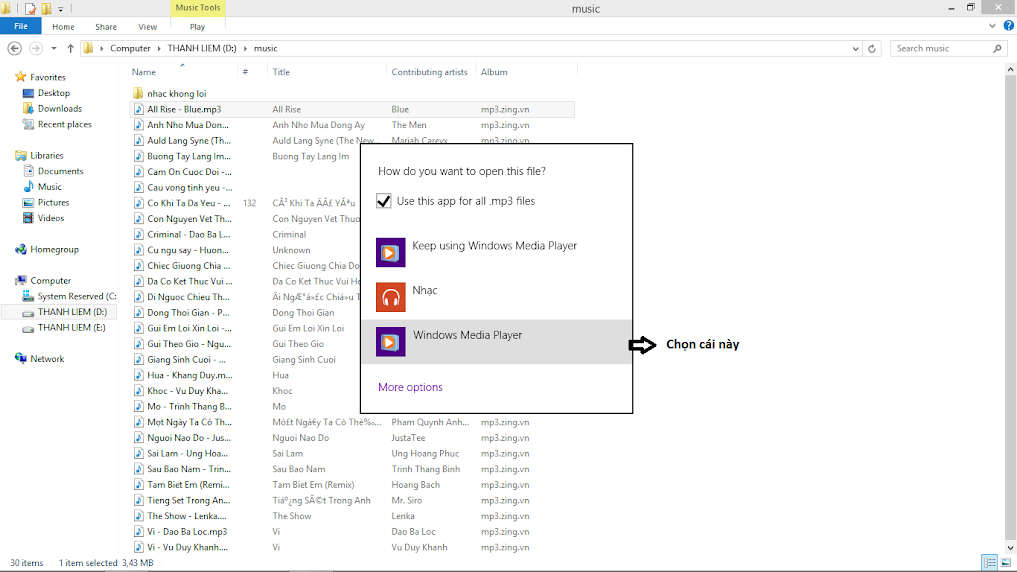
Như vậy các bạn đã mặc định Window media Player 64 bit cho file vừa chọn (tức là các bạn chỉ cần click vào file media là Window media Player 64 bit tự động kích hoạt và phát file đó).
Cách tạo thư viện cho WMP các bạn tự tìm hiểu.
Chỉnh các hiệu ứng âm thanh, hình ảnh trong WMP: các bạn chuyển WMP về giao diện thu nhỏ -> click chuột phải -> Enhancements(nâng cao) -> chỉnh lần lượt các mục trong đó theo ý thích hay theo hình dưới là của mình.
Để chất lượng âm thanh tốt hơn nữa các bạn nên cài driver âm thanh theo máy như của hãng HP, DELL đều có driver ITD audio HD trong đó cũng có SRS Premium sound bật bass cao lên tý nghe drum sướng thôi rồi. Nếu máy của các bạn không có driver như trên hay tương tự như trên thì có thể sử dụng , trang chủ của nó
You must be registered for see links
, và là phiên bản DFX Audio Enhancer plus 11.109 full Cr-ack mới nhất cho tới thời điểm viết bài này.Cuối cùng là phần Codec, để nghe được các định dạng âm thanh như .dts .ac3 .flac, .ape hay các định dạng video như .flv, .vob, .mkv, .m2ts…..thì các bạn cần cài codec, thì hiểu đơn và giản thì codec là một cái phần mềm có chức năng giải mã, giải nén những cái định dạng kể trên để trình phát media có thể hiểu và đọc được. Nếu các bạn sử dụng Window media Player 64 bit như ở trên thì các bạn cũng cần cài codec 64 bit. Hiện nay có rất nhiều hãng viết codec, nhưng truyền thống, dễ dùng nhất và đặc biệt miễn phí của hãng CODEC là gói K-Lite Codec Pack, ta sẽ dùng codec này. Phiên bản mới nhất tới thời điểm viết bài là K-Lite_Codec_Pack_990_x64, các bạn có thể tải phiên bản codec 64 bit mới nhất
You must be registered for see links
hay
You must be registered for see links
. Sau khi cài codec thì mặc định có thể phát được hầu hết các định dạng media có hiện nay. Tùy sở thích của mỗi người, và phần cứng máy tính có thể tinh chỉnh trong codec này cho phù hợp.Sau đây mình sẽ hướng dẫn các bạn sử dụng codec cơ bản (nghe trên lap) :
Sau khi các bạn đã cài codec 64 bit (việc cài đặt codec rất dễ dàng các bạn chỉ việc next là xong) thì các bạn mở công cụ Codec Tweak Tool lên, sẽ hiện ra bảng dưới có rất nhiều phần cho các bạn chọn. Trong phiên bản codec 9.9 full này thì 2 cộng cụ Win7DSFilterTweWker và Codec Tweak Tool đã được gộp vào làm 1. Với mặc định của codec thì đầu tiên các bạn vào phần Configuration: DirectShow Filter -> chọn ffdshow audio decorder trong mục Audio Decoders -> chọn output - > tích vào các ô như hình dưới -> nhấn OK
Để có thêm bộ lọc âm thanh trong codec thì các bạn có thể cài thêm AC3 Filter
You must be registered for see links
(khi cài thì bạn có thể bỏ chọn phần 32bit nếu bạn sử dụng WMP 64 bit) , thì AC3 filter là một trong những Directshow filter có chức năng decoder lại âm thanh khi xuất ra ngoài, các Directshow filter khác nhau thì cho âm ra ngoài khác nhau. Bình thường thì codec mặc định Directshow filter là ffdshow audio decoder như hướng dẫn ở trên, khi các bạn cài AC3 filter vào thì trong phần DirectShow Filter sẽ có thêm phần AC3 filter trong mục Audio Decoders, bạn click vào đó sửa thông số như hình trên. Sửa xong rồi thì AC3 Filter vẫn chưa hoạt động. Để kích hoạt AC3 filter các bạn vào phần DirectShow(x64) đối với bản 64 bit -> tick vào ô AC3 filter như hình dưới. Khi đó thì ffdshow audio decoder được disable và khi bạn mở một bản nhạc lên nghe thì bản nhạc đó được decoder bởi AC3 filter (dấu hiệu để biết là ở tray icon trên taskbar khi nghe nhạc xuất hiện biểu tượng  ) . Sự khác biệt giữa âm thanh được decoder bởi AC3 Filter và ffdshow audio decoder là với AC3 Filter âm thanh ra ta có thể nghe thấy hiệu ứng drum drum dịu dịu như nghe dvd vậy nhưng lại có cảm giác như âm thanh bị nén không trôi chảy, còn ffdshow audio decoder nghe như kiểu âm thanh được bung hết ra đanh và khét. Tùy cảm nhận của các bạn mà có thể lựa chọn DirectShow Filter cho riêng bạn.
) . Sự khác biệt giữa âm thanh được decoder bởi AC3 Filter và ffdshow audio decoder là với AC3 Filter âm thanh ra ta có thể nghe thấy hiệu ứng drum drum dịu dịu như nghe dvd vậy nhưng lại có cảm giác như âm thanh bị nén không trôi chảy, còn ffdshow audio decoder nghe như kiểu âm thanh được bung hết ra đanh và khét. Tùy cảm nhận của các bạn mà có thể lựa chọn DirectShow Filter cho riêng bạn.Như vậy WMP 64 bit của bạn bây giờ là một công cụ xem phim, nghe nhạc rất mạnh mẽ và chất lượng cao, được tích hợp sẵn trong windows mà không phải cần tới media của hãng khác.
Có một vấn đề khi nghe nhạc mà trên các forum chưa có ai giải quyết triệt để, hôm nay mình mới tìm ra nên tiện thể chia sẻ luôn. Nếu bạn đã từng down vế các album CD .dts của trung quốc hay bất cứ nơi đâu mà về giải nén ra là định dạng .wav khi mở lên thì nghe thấy xè xè mà không hát thì các bạn thực hiện đổi tên phần mở rộng của file là .wav sang .dts là có thể nghe được (nhớ là đổi phần mở rộng chứ không phải convert nha).
Có hai cách đổi phần mở rộng (gọi dân dã thì nó là cái đuôi file) của file bất kỳ:
Cách 1: Trước tiên làm hiện phần mở rộng
Trên windows 7: Nhấn alt xong nhả ra ->chọn thẻ Tool -> Folder options -> View -> Tích vào ô Hide extentions for known file types
Trên windows 8: Click đúp vào My computer hay nhấn Start E - > View -> tick vào ô: File name extensions (đuôi tên tệp)
Thế là hiện được phần mở rộng. Sau đó vào file cần đổi phần mở rộng, chuột phải -> rename, gõ lại phần mở rộng (ở đây là .dts), enter là xong.
Cách 2: Áp dụng cho cả windows 8 lẫn windows 7. Cái này là đổi phần mở rộng hàng loạt.
Cho tất cả các file cần đổi cùng một phần mở rộng vào một thư mục, xong giữ phím Shift và click chuột phải vào thư mục đó ->chọn Open command window here -> gõ lệnh ren *.abc *.def (trong đó abc là đuôi cần đổi, def là đuôi sau khi đổi) VD. Muốn đổi .wav sang .dts gõ như sau: ren *.wav *.dts